Erro de acesso à área de trabalho remota do Windows
Falamos sobre a solução para o erro "A sessão remota foi desconectada porque não há licença de acesso de cliente de Área de Trabalho Remota para este computador. Entre em contato com o administrador do servidor" erro que os usuários do Windows encontram ao fazer uma conexão de área de trabalho remota.
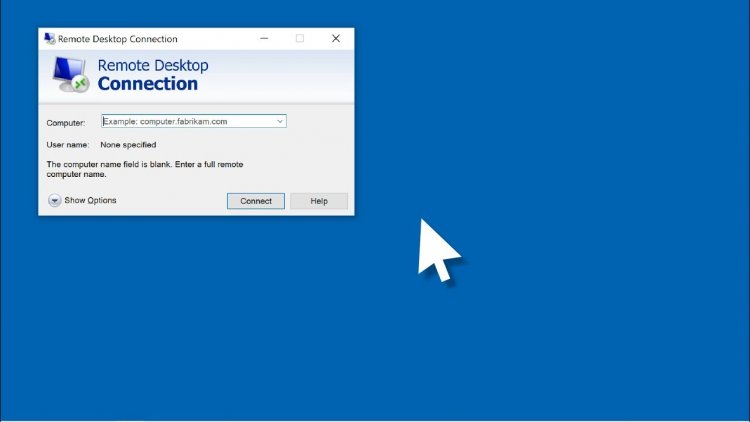
Uma conexão de área de trabalho remota pode ser necessária para um usuário de computador por vários motivos. Podemos adicionar milhares de exemplos a essa lista de motivos, como controlar um servidor remoto, executar as operações que você deseja em outro computador. Mas os usuários do Windows não conseguem controlar um servidor remoto devido ao erro "A sessão remota foi desconectada porque não há licença de acesso para cliente de Área de Trabalho Remota para este computador. Entre em contato com o administrador do servidor".
Por que recebo um erro de acesso à área de trabalho remota?
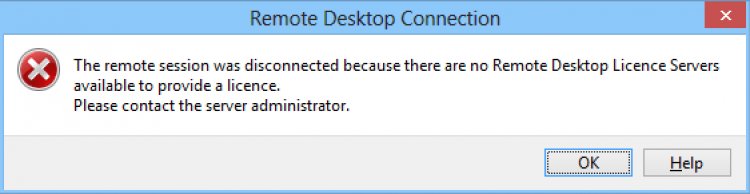
O motivo pelo qual recebemos o erro parece ser devido à incapacidade da Microsoft de ler integralmente o livro de licenças que mantém no registro. A razão pela qual ele não pode ler é porque ele não pode ler o usuário do computador de forma administrativa.
Como resolvo o erro de acesso à área de trabalho remota?
Em primeiro lugar, precisaremos excluir a chave do registro para solucionar esse erro.
Excluir chave de registro
- Vamos abri-lo digitando regedit na barra de pesquisa inicial e pressionando Enter.
- Vá para HKEY_LOCAL_MACHINE \ Software \ Microsoft \ MSLicensing e exclua a pasta MSLicensing.
- Em seguida, reinicie o computador e inicie a conexão de área de trabalho remota (RDP) uma vez como Administrador.
tente conectar novamente
Você executou a operação acima, mas se o erro persistir, tente executá-la novamente.
Ainda não funciona?
Tudo o que você precisa fazer é reiniciar o computador, clicar com o botão direito do mouse no ícone Conexão de área de trabalho remota e selecionar "Executar como administrador".
